כמה מהקוראים שלנו מדווחים שהמכשירים שלהם (אייפדים או אייפונים) תקועים או קפואים בסמל הגיבוי של iCloud, לפעמים עם הודעת התראה האומרת "גיבוי iCloud. ה-iPad (או ה-iPhone) הזה לא גובה כבר XX ימים (או שבועות). גיבויים מתרחשים כאשר ה-iPhone (או ה-iPad) הזה מחובר, נעול ומחובר ל-Wi-Fi."
וכאשר אתה לוחץ על כפתור האישור, תיבת ההודעות נשארת ולא מצליח לצאת ממנה לשום מסך אחר! משתמשים גם דיווחו שפשוט לחיצה על כפתור הבית לא עובדת.
תוכן
- מאמרים קשורים
-
תקן את הודעת הגיבוי של ה-iCloud של האייפון שלך שלא תיעלם
- עם זאת, אם הודעה זו הודעת iCloud (או סמל) לא תיעלם
- אפס את הגדרות הרשת
- אחסון מספיק ב-iCloud
- צא מ-iCloud ואז היכנס שוב
-
השאירו לנו שורה!
- פוסטים קשורים:
מאמרים קשורים
- כיצד לבטל את המנוי שלך לאחסון iCloud מבלי לאבד נתונים
- כיצד לפנות אחסון ב-iCloud - 5 טיפים חיוניים
- בעיות ותיקוני גיבוי של iCloud
- פנה שטח אחסון עם כלי iOS
- טיפים חיוניים באמצעות אתר האינטרנט של iCloud
תקן את הודעת הגיבוי של ה-iCloud של האייפון שלך שלא תיעלם
שים לב שזוהי הודעת סטטוס המודיעה לך שהמכשיר שלך לא השלים גיבוי במשך מספר שבועות מוגדר.
אז הדבר הטוב ביותר הוא לאפשר ל-iDevice שלך לגבות ל-iCloud - חבר אותו למקור מתח, ודא הוא מחובר ל-WiFi, לחץ על לחצן ההפעלה כדי להכניס אותו למצב שינה (מצב נעול), ואפשר ל-iCloud לעשות את זה מנוחה.
נעול = שינה (תצוגה כבויה, לא משתמש במכשיר באופן פעיל)
עם זאת, אם הודעה זו הודעת iCloud (או סמל) לא תיעלם
אנא בצע הפעלה מחדש כפויה
- באייפון 6S ומטה בתוספת כל האייפדים עם כפתורי הבית ו-iPod Touches דור 6 ומטה, לחץ על Home ו-Power בו-זמנית עד שתראה את הלוגו של אפל
- עבור iPhone 7 או iPhone 7 Plus ו-iPod touch דור 7: לחץ והחזק את הלחצנים הצידיים והנמכת עוצמת הקול למשך 10 שניות לפחות, עד שתראה את הלוגו של אפל
- באייפד ללא כפתור בית ובדגמי אייפון 8 ומעלה: לחץ ושחרר במהירות את לחצן הגברת עוצמת הקול. לאחר מכן לחץ ושחרר במהירות את לחצן החלשת עוצמת הקול. לבסוף, לחץ והחזק את לחצן הצד/העליון עד שתראה את הלוגו של אפל

אפס את הגדרות הרשת
אם זה לא עזר, בוא ננסה לאפס את הגדרות הרשת שלך. לך ל הגדרות> כללי> איפוס> אפס הגדרות רשת. לאחר האיפוס, התחבר שוב ל-WiFi ואז בצע גיבוי ידני של iCloud. לך ל הגדרות > פרופיל Apple ID > iCloud > גיבוי iCloud > גיבוי עכשיו.

אחסון מספיק ב-iCloud
לעתים קרובות מדי גיבוי iCloud שלך נכשל מכיוון שפשוט אין לך מספיק אחסון זמין בחשבון iCloud שלך.
כל מזהי Apple מגיעים עם תוכנית אחסון iCloud בחינם של 5GB - אבל זה לא הרבה מקום, במיוחד אם אתה מצלם תמונות וסרטונים או שומר את כל ההודעות שלך.
כדי לבדוק את האחסון שלך, עבור אל הגדרות > פרופיל Apple ID > iCloud ועיין בגרף העליון עבור פירוט האחסון שלך או הקש נהל אחסון כדי לראות פרטים נוספים.

אם אתה משתמש בתוכנית החינמית והמספר הזה מתקרב ל-5GB, לתוכנית iCloud שלך כנראה אין יותר מקום לגיבוי הנתונים שלך.
יש לך כמה אפשרויות - להגדיל את אחסון ה-iCloud שלך ל-a תוכנית בתשלום-50GB הם כעת $.99 דולר לחודש.
או קצץ מה iCloud מאחסן על ידי הסרת מספר האפליקציות המאחסנות נתונים בחשבון iCloud שלך.
לך ל הגדרות > Apple ID > iCloud > נהל אחסון והסתכל על חזירי החלל הגדולים ביותר שלך - סביר להניח שזה תמונות, הודעות וגיבויים. 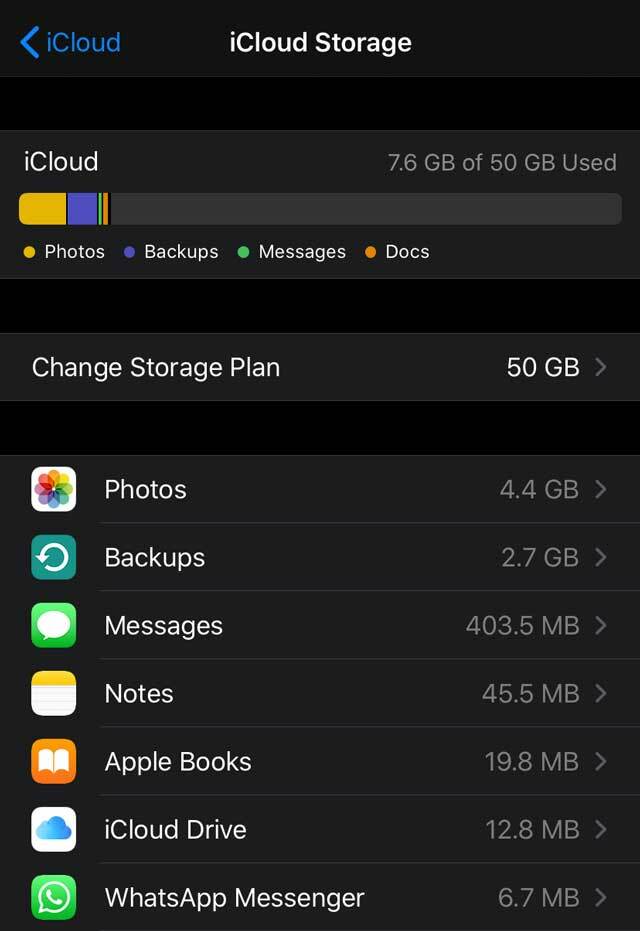
אם לא מוכנים לשלם עבור תוכנית, חשבו על הורדת הגיבויים הללו לחשבון ענן אחר, כמו גוגל, Dropbox, OneDrive או משהו אחר. או עיין במאמר שלנו בנושא כיצד לבטל את המנוי שלך לאחסון iCloud מבלי לאבד נתונים
בדוק את זה מאמר לקבלת טיפים על צמצום אחסון iCloud.

צא מ-iCloud ואז היכנס שוב
אחת הדרכים לטפל בבעיות iCloud ובגיבויים היא להתנתק ולהיכנס חזרה ל-iCloud. לעתים קרובות זה פותר בעיות חשבון שונות שגורמות לאימות וגיבויים לא לעבוד.
זה קצת גוזל זמן אבל לרוב זה הדבר היחיד שעושה את העבודה!
פשוט לך ל הגדרות > פרופיל Apple ID > יציאה (גלול עד למטה בדף הפרופיל שלך.)

הזן את סיסמת Apple ID שלך. ובחר לשמור את כל הקבצים שלך באייפון שלך. לאחר יציאה מלאה מזהה Apple שלך, היכנס שוב.
השאירו לנו שורה!
אני מקווה שאחד מהטיפים האלה עובד בשבילך ושמכשירי האייפון, האייפוד והאייפד שלך מגובים כעת אוטומטית ל-iCloud בכל ערב או לפחות פעם בשבוע.
אם גילית דרך אחרת להוציא את ההודעה הזו מהמסך שלך, הודע לנו ושלם את הטיפ הזה קדימה לכל הקוראים שלנו!

אובססיבי לטכנולוגיה מאז הגעתו המוקדמת של A/UX לאפל, Sudz (SK) אחראית על ניהול העריכה של AppleToolBox. הוא מבוסס מלוס אנג'לס, קליפורניה.
Sudz מתמחה בכיסוי כל הקשור ל-macOS, לאחר שסקרה עשרות פיתוחים של OS X ו-macOS במהלך השנים.
בחיים קודמים, סודז עבדה בסיוע לחברות Fortune 100 עם שאיפות הטכנולוגיה והטרנספורמציה העסקית שלהן.